AutoCAD2008绘图基础3.14
- 格式:doc
- 大小:113.00 KB
- 文档页数:9


●创建点通过直接输入POINT或点击“绘图”“点”输入●创建特殊点定距等分和定数等分3、绘制直线●绘制直线_LINE●绘制构造线_XLINE4绘制弧线形图形●绘制圆弧_ARC●绘制椭圆弧_ELLIPSE5、绘制封闭图形●绘制矩形_RECTANG●绘制多边形_POLYGON●绘制圆_CIRCLE●绘制圆环_DONUT●绘制椭圆_ELLIPSE6、绘制和编辑多段线●绘制多段线_PLINE●编辑多段线_PEDIT7、绘制与编辑多线●设置多线样式点击“格式”里面的“多线样式”进行设置●绘制多线_MLINE●编辑多线通过MLEDIT编辑以上基本技法必须熟练掌握,以下为结构制图中梁截面的绘制实例(简单的图形可以不进行图层的设置,但养成用图层绘图的习惯对于绘制复杂的图形非常用好处)在此不使用图层绘制:○1、首先通过LINE命令绘制梁截面的外轮廓线如下图:○2、通过LINE命令画出剖断线:○3、通过使用多段线命令PLINE绘制箍筋○4、通过使用圆环命令DUNUT绘制受力筋和分布筋○5、通过直线LINE命令绘制标注引线第三章结构制图的高级技法1、对象的选择可以用鼠标正选也可以反选2、图形的位移●移动图形_MOVE●旋转图形_ROTATE3、图形的复制●复制图形_COPY●镜像图形_MIRROR●偏移图形_OFFSET●阵列图形_ARRAY4、图形的修改●删除图形_ERASE●拉伸图形_STRETCH●延伸图形_EXTEND●修剪图形_TRIM●打断图形_BREAK●连接图形_FILLET和_CHAMFER●缩放图形_SCALE●分解图形_EXPLODE●合并图形_JOIN5、图形的填充●创建填充图形_HATCH●编辑填充图形在“图案填充和渐变色”对话框中进行编辑6、结构详图的绘制(举例)绘制基础剖面图:○1、设置图层○2、绘制垫层轮廓线(矩形命令)○3、用直线命令绘制基础轮廓线○4、用镜像命令绘制另一半○5、绘制轴线○6、绘制墙线(用多段线命令绘制MLINE,如果图形较简单可以直接用直线绘制)○7、用修剪命令进行修剪○8、用多线命令进行钢筋的绘制○9、填充图形(HATCH)第四章结构制图中的文字创建1、文本样式●新建文字样式在“格式”菜单栏下选择“文字样式”出现对话框在此可以进行文字样式的设置,新建或是修改等操作●建筑制图文字标准建筑制图中文字有其特定的标准规定《房屋建筑制图统一标准》GB/T50001-2001中要求图纸上所书写的文字、数字或符号等均应笔画清晰、字体端正、排列整齐;标点符号应清楚正确;文字的高度应从如下中选用:3.5mm、7mm、10mm、14mm、20mm。


第1章自动绘画的基础1.启动AUTO20082. AUTO2008界面配置:标题栏,菜单栏,工具栏,状态栏,命令行提示区域,绘图区域,十字光标,面板控制区域。
2007界面如下:(2008将工具栏窗格移至面板控制台,与以前的版本稍作修改,但有一些细微差别)3.在AUTO2008中输入命令的方法:用鼠标单击按钮,通过键盘输入命令行,通过下拉菜单三种类型4,绘图环境设置●设置图形边框:通过在“绘图边框”下拉列表中选择菜单栏的“形状”按钮;或通过直接输入“限制”要设置的命令,在命令行中可以将图形边框设置为左角点(0,0)右角点(420,297),根据需要也可以任意设置可以将其关闭,将其关闭通常,制作节点图时,可以直接绘制而无需设置图的边界,因为绘图区域可以是无限的。
●设置图纸单位:通过选择菜单栏中的“格式”按钮,在下拉菜单“单位”命令中进行设置;或通过直接输入“DDUNITS”命令进行设置。
通常,我们在建筑设计中将长度类型选择“十进制”选择精度,将“0”是精度,将角度类型选择“十进制”等,如下所示:5-管理图形文件新增,未锁定,已保存等。
不要说太多经验:经常保存文件,以防止计算机因突然断电而丢失文件6。
2D显示播放●放大:在“放大”命令中间选择“查看”,或键入“放大””命令测量模式:全屏缩放,范围缩放,前视图,相对缩放,窗口缩放,实时缩放,可根据位置选择六种类型。
通常情况下,我们可以使用鼠标的中间滚动按钮直接放大。
●平移:在菜单“平移”命令或直接输入“平移”命令中选择“查看”,然后按Enter。
我在这里不多说通常,我们只能按住鼠标中键并四处移动。
7.状态栏的额外费用●快照和网络设置:您可以在任何工具栏上单击鼠标右键以从“捕获对象”命令快捷菜单中进行选择,该工具栏将弹出,如下图所示:单击工具栏上的选项以继续进行拍摄模式。
您可以在状态栏中的“捕获对象”上单击鼠标右键,将出现一个对话框,如下图所示;在下图中进行相应的设置以进行相应的捕获情况。

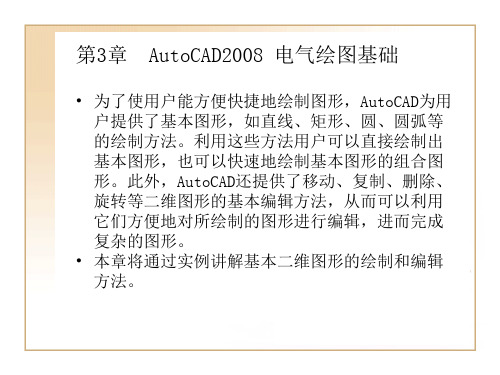
cad2008建筑制图基础教程推荐文章cad制作建筑图纸的教程热度: cad建筑平面图的实例教程热度:CAD室内建筑基础图绘制教程热度: 2017建筑类毕业生自我鉴定热度:建筑工系个人年度总结热度:CAD可以绘制很多行业的图纸,接下来就是店铺精心整理的一些关于cad2008建筑制图基础教程的相关资料,供你参考。
cad2008建筑制图基础教程1. 基础计算菜单:TS构件→构件计算→基础(基础→基础计算)点取菜单后,出现图 10对话框,填写好相应的数据后,点取基础计算按钮,进入到图 11所示的基础计算结果对话框,继续点取绘图按钮,进行基础的详图绘制。
2. 基础平面详图首先出现的是图 12所示的基础平面详图对话框,用户可以根据自己的实际需求再一次调整计算结果,然后点取OK按钮,命令行出现提示:请选择图形插入点: 图 15中Pa从而完成基础平面详图的绘制。
这时,程序会自动进入到基础剖面详图的绘图中去。
3. 基础剖面详图基础剖面详图的对话框如图 13所示,用户可以根据自己的实际需求再一次调整计算结果,然后点取OK按钮,命令行出现提示:请选择图形插入点: 图 15中Pb从而完成基础剖面详图的绘制。
接下来我们进行基础的平面布置。
4. 布基础平面菜单:TS平面→布独立柱基础(基础→布柱独基)点取菜单后,出现图 14对话框。
输入相关数据后,点取单点插入按钮,命令行提示:请输入基础中心点<退出>: 图 15 P1请输入基础中心点<退出>: 回车或点取区域插入按钮,命令行提示:请输入一角点<退出>: 图 15 Pm请输入另一角<退出>: 图 15 Pn请输入一角点<退出> 回车:再次执行布柱独基命令,将绘图开关中的尺寸项关闭,按照插入“P1点基础”相同的方法,插入其他P2~P0点的基础,从而完成其他不带尺寸标注的基础。
至此,平面上布置基础的工作已基本完成。